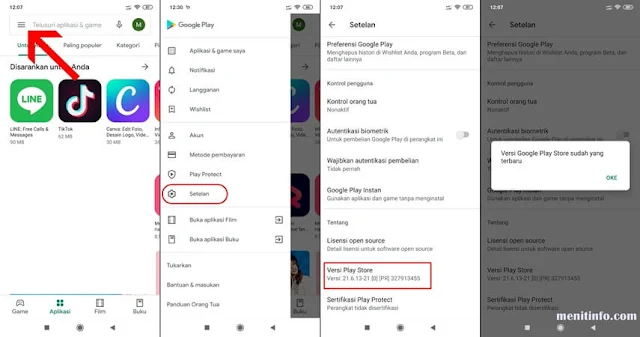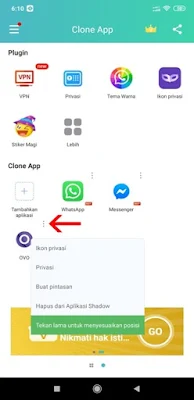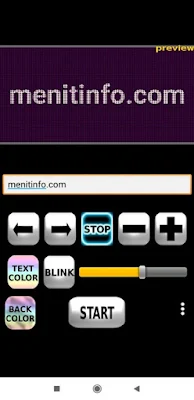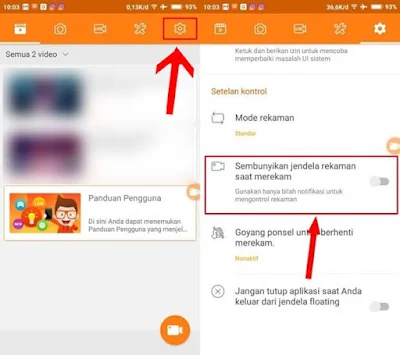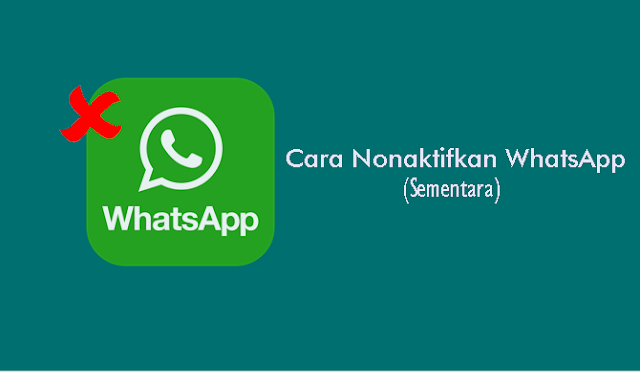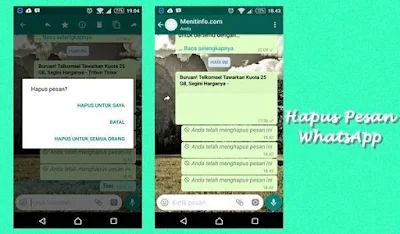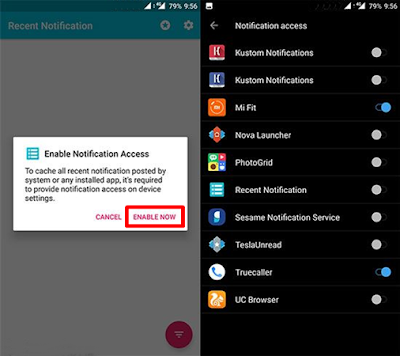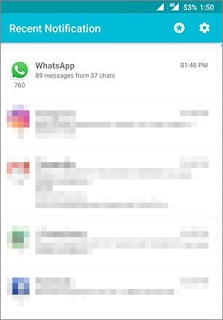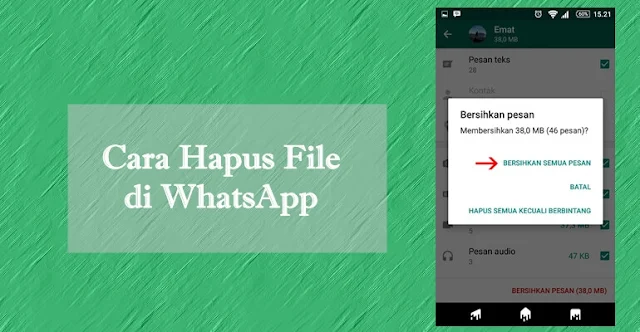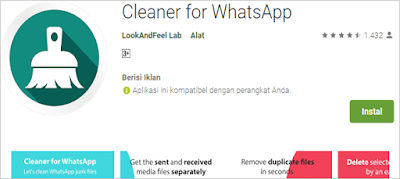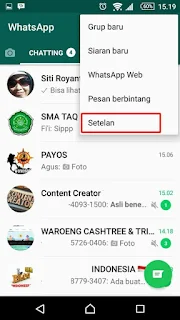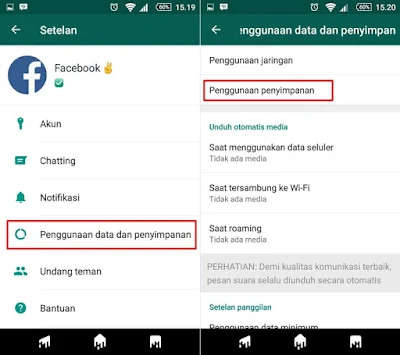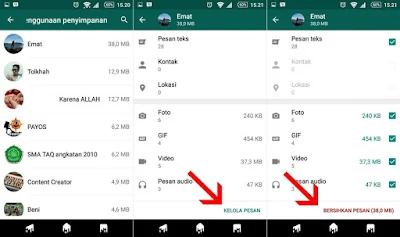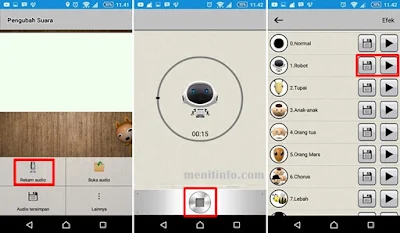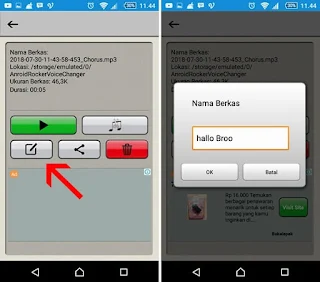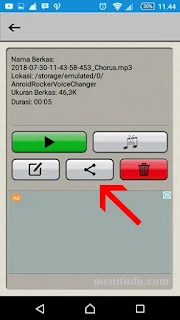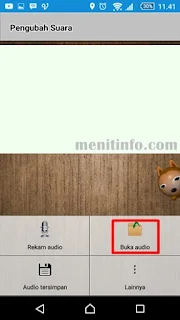Ada aplikasi yang memerlukan update supaya bisa terus dipakai ada juga yang tetap bisa digunakan meski menggunakan versi lawas seperti aplikasi browser Chrome misalnya. Sementara untuk WhtasApp dan beberapa aplikasi lain wajib update supaya bisa menggunakan layanannya.
Play Store manjadi salah satu gudangnya tempat kita download berbagai macam aplikasi dan game dari yang gratis sampai berbayar ada di sana. Secara umum setelan Play Store menrapkan upsate otomatis hanya melalui WiFi, hal tersebut menjadikan ponsel yang tidak pernah terhubung dengan jaringan WiFi jadi tidak mendapati update secara berkala. Untuk itu perlu tindakan manual agar aplikasi bisa kita perbarui.
PlayStore yang merupakan toko aplikasi resmi kepunyaan Google menawarkan tidak hanya aplikasi saja, ada penawaran lain seperti film, majalah, musik, dan buku online. Sebagai wadah, Play Store sendiri berbentuk aplikasi yang juga memerlukan update, namun tidak seperli aplikasi lainnya. Ada beberapa kasus play store tidak mempu memuat aplikasi dikarenakan aplikasi PlayStore membuatuhkan update ke versi baru.
Untuk perbaruinya butuh cara khusus dengan cara buka PlayStore, lalu tab menu garis tiga di pojok atas > pilih Setelan.
Berikutnya geser layar pada menu setelan ke bawah hingga ditemukan menu Tentang, lalu tab Versi Play Store. Dan jika ada pembaruan maka Play Store akan segera diupdate otomatis.
Cara Perbarui Semua Aplikasi di Play Store
Baik setelah kamu bisa mengakses play store dan membuka halaman aplikasi di sana, seperti pembahasan artikel kali ini cara perbarui semua aplikasi yang sudah kita install di play store. Dengan melakukan update kita jadi menggunakan aplikasi yang fresh dan terbaru, serta mendapat fitur baru pada setiap aplikasi.
1. Pertama kamu buka Play Store dan tab menu garis tiga di pojok atas > pilih Aplikasi & game saya.
2. Setelah halaman terbuka akan langsung menampilkan deretan aplikasi yang memerluakan pembaruan, segera tab Update semua atau klik Update di samping aplikasi untuk melakukan satu per satu.
Sekarang kamu tinggal menunggu sampai semua aplikasi selesai di update. Jika kamu sebelumnya memilih perbarui semua, sering cek Hp karena setiap layar mati beberapa smartphone ada yang malah berhenti update ke aplikasi berikutnya.
Cara Setting Update Aplikasi Otomatis di Semua Jaringan
Seperti yang telah kami sampaikan, kalau pembaruan update di Play Store hanya melalui WiFi. Jadi saat terhubung data seluler kita tidak tahu ada pembaruan kalau tidak cek secara manual. Kalau kamu adalah orang yang tidak memikirkan kehabisan kuota, yang penting selalu pake aplikasi versi terbaru maka bisa lakukan setelan ini.
- Buka Play Store dan tab menu garis tiga di pojok atas > lalau pilih Setelan
- Kemudian tab Update aplikasi secara otomatis > dan pilih Melalui jaringan apapun > tab Selesai.
Sekarang kamu tidak perlu cek update secara berkala, karena aplikasi akan secara otomatis diperbarui saat kamu terhubung ke internet baik melalui sambungan WiFi maupun jaringan data seluler.
Begitulah cara perbarui semua apliksai di Play Store, semoga bermanfaat ya. jangan lupa baca juga : Cara Kirim Pesan di WhatsApp tanpa Menyimpan Nomor.